Win7便笺StikyNot.exe打不开的解决办法
win7电脑软件打不开怎么办
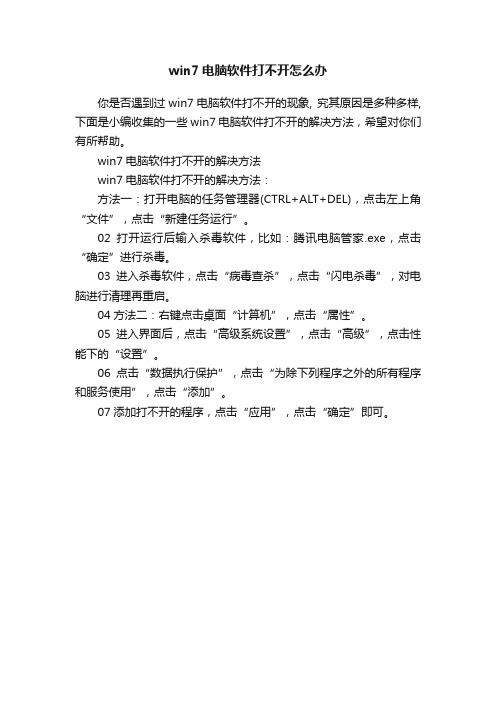
win7电脑软件打不开怎么办
你是否遇到过win7电脑软件打不开的现象, 究其原因是多种多样,下面是小编收集的一些win7电脑软件打不开的解决方法,希望对你们有所帮助。
win7电脑软件打不开的解决方法
win7电脑软件打不开的解决方法:
方法一:打开电脑的任务管理器(CTRL+ALT+DEL),点击左上角“文件”,点击“新建任务运行”。
02打开运行后输入杀毒软件,比如:腾讯电脑管家.exe,点击“确定”进行杀毒。
03进入杀毒软件,点击“病毒查杀”,点击“闪电杀毒”,对电脑进行清理再重启。
04方法二:右键点击桌面“计算机”,点击“属性”。
05进入界面后,点击“高级系统设置”,点击“高级”,点击性能下的“设置”。
06点击“数据执行保护”,点击“为除下列程序之外的所有程序和服务使用”,点击“添加”。
07添加打不开的程序,点击“应用”,点击“确定”即可。
Win7系统exe执行文件打不开的解决方法

Win7系统exe执行文件打不开的解决方法
Win7系统使用过程中,当用户打开一些已经安装的软件程序却弹出一个让用户选择打开方式的对话框,其实出现exe可执行文件打不开情况,一般都病毒或木马对exe文件打开方式进行了修改导致的。
现给大家介绍win7系统中.exe可执行文件打不开的解决方法,具体如下:方法一:修改表文件
1、在电脑C盘中找到WINDOWS\regedit.exe文件,将regedit.exe重命名为regedit或regedit.scr。
2、点击"开始→运行",在运行窗口中输入刚刚重命名的名称regedit或regedit.scr,打开表编辑器;
3、在表编辑器中找到HKEY_CLASSES_ROOT\exefile\shell\open\mand,将其键值修改为"%1"%*
4、返回C盘WINDOWS文件夹中,将刚刚重命名的regedit或regedit.scr再改回regedit.exe 即可。
方法二、重新关联exe文件的方法
1、打开我的电脑,在资源管理器中选择"工具"→文件夹选项,在打开的文件夹选项中选择文件类型→新建;
2、在"文件扩展名"中输入exe→点击"高级"按钮;
3、在"关联的文件类型"中选择"应用程序"即可。
win7系统提示“部分便笺的元数据已被损坏”的解决方法

Windows7系统开机出现的一些故障,每个用户会针对问题找出解决方法。
不过有些棘手的系统开机故障,让很多用户不知道该怎么办。
比如win7系统开机提示“部分便笺的元数据已被损坏”,遇到这样问题让很多用户措手不及,那么我们该如何解决这类问题呢?下面小编向大家介绍解决win7提示“部分便笺的元数据已被损坏”的方法。
推荐:戴尔笔记本系统/dell
1、打开Win7系统C盘,然后在C盘中搜索框中输入
InkObj.dll,再进行搜索,然后再打开其所在的目录;
2、复制搜索框中的地址,然后再重新运行窗口,再输入regsvr32,接着空格,再输入InkObj.dll全部路径,比如在系统C盘路径,即输入系统C盘全部路径regsvr32 C:\nlsxbe.dll,然后再回车。
3、回车后,系统即会弹出提示,最后再注册TPCPS.DLL,然后按照上面方法进行操作即可。
Win7系统电脑exe文件打不开如何解决

Win7系统电脑exe文件打不开如何解决你还在为不知道Win7系统电脑exe文件打不开如何解决而不知所措么?下面来是小编为大家收集的Win7系统电脑exe文件打不开如何解决,欢迎大家阅读:。
Win7系统电脑exe文件打不开如何解决:原因:一般是由于病毒木马所致,可能是用户不慎在网上下载到木马病毒,导致exe文件打不开。
方法一:1、单击开始菜单,在附件中找到并右击“命令指示符”,选择“属性”;在打开的窗口中,切换至“快捷方式”栏,点击“查找目标”;2、定位到“%SystemRoot%system32cmd.exe”,右击“cmd.exe”,选择“重命名”,将扩展名修改为“cmd”,回车;3、在命令提示符窗口键入“assoc .exe=exefile”或“ftype exefile="%1" %*”命令,回车;4、显示“.exe=exefile”,表示成功修复可执行程序的文件关联。
方法二:1、在桌面空白处右击,选择“新建”--“文本文档”;2、打开新建的文本文档,复制下面的代码,粘贴到记事本中Windows Registry Editor Version 5.00[HKEY_CLASSES_ROOT.exe]@="exefile""Content Type"="application/x-msdownload"[HKEY_CLASSES_ROOT.exePersistentHandler]@="{098f2470-bae0-11cd-b579-08002b30bfeb}"[HKEY_CLASSES_ROOTexefileshellopencommand]@=""%1" %*"3、单击“文件”菜单,选择“另存为”;4、在弹出的“另存为”窗口中,在文件名框中输入“恢复可执行程序(exe)的文件关联.reg”,并在导航栏中选择桌面项,单击“保存”按钮;这时桌面上会生成reg注册表文件,双击导入注册表数据,提示以下对话框,单击“是”,导入完成后弹出以下对话框,单击“确定”。
Win7系统应用程序无法正常启动怎样解决

Win7系统应用程序无法正常启动怎样解决在我们使用的计算机操作、运行中,应该很多用户都有遇到过,应用程序无法安装,或者无法正常启动运行的情况,出现这样的情况以后,对使用计算机会带来了很大的不便。
那么我们遇到这样的问题该怎样去进行解决呢?具体的操作方法又该如何进行呢?这里就让小编来为大家介绍下Win7系统应用程序无法正常启动的具体解决方法吧!方法如下:第一种方法:1、更改“本地组策略”的设置而使程序正常启动运行开始-运行(输入gpedit.msc)-确定或者回车;2、我们在打开的“本地组策略编辑器”窗口找到:用户配置,并点击:用户配置前面的小三角;3、在“用户配置”的展开项中找到:管理模板,点击:管理模板前面的小三角;4、在“管理模板”的展开项中找到:系统,并用左键单击:系统;5、我们用鼠标左键按住右边的滑块向下拉,找到“组策略”下的:不要运行指定的Windows应用程序;6、用鼠标左键双击:不要运行指定的Windows应用程序,在弹出的“不要运行指定的Windows应用程序”窗口,点:已禁用,再点:确定,退出“本地组策略编辑器”。
第二种方法:1、更改应用程序的兼容性而使应用程序能够正常安装右键-应用程度图标-属性;2、在“属性”窗口,我们点击:兼容性,然后,在“以兼容模式运行这个程序”前打勾,并选择WindowsXP(Service Pack3),再在“以管理员身份运行此程序”前面打勾,最后点击:确定。
第三种方法:1、启用超级管理员帐户而使程序正常启动运行右键单击桌面“计算机”图标-管理,在“计算机管理”窗口找到系统工具并点击:系统工具前面的小三角;2、在“系统工具”的展开项中找到:本地用户和组,并点击:本地用户和组前面的小三角;3、我们点击“本地用户和组”展开项中的:用户,在窗口右边列出的帐号中,找到:Administrator;4、右键:Administrator - 属性,在弹出的“Administrator 属性”窗口,找到“账户已禁用(B)”,我们看到:账户已禁用(B)前面有勾,左键点击:账户已禁用(B),取消前面的勾,再点:确定。
win7系统无法打开可执行文件怎么办

win7系统无法打开可执行文件怎么办
win7系统无法打开可执行文件解决方法
1、在桌面上按组合键win+R打开运行窗口,接着输入“notepad”,回车确认。
打开记事本工具后,输入以下内容:
Windowsregistryeditorversion5.00
[hkey-classes-root.exe]
@=“exefile”
“contenttype”=”application/x-msdownload”
[hkey-classes-root.exepersistenthandler]
@=”{0910f2470-bae0-11cd-b579-010002b30bfeb}”
如下图所示:
2、然后按Ctrl+A打开另存为窗口。
在打开的“另存为”对话框中设置保存路径,然后在“文件名”文本框中输入文件名
“hh.reg”,并点击“保存”,如下图所示:
3、接着双击刚刚创建的文件,此时会弹出一个注册表编辑器警告框,我们只需点击“是”即可,如下图所示:
完成上述操作后,当我们再次运行可执行文件的时候就不会弹出提示了。
看过“win7系统无法打开可执行文件怎么办”的人还看了:。
WIN7系统记事本打不开显示“无法打开此文件”怎么办
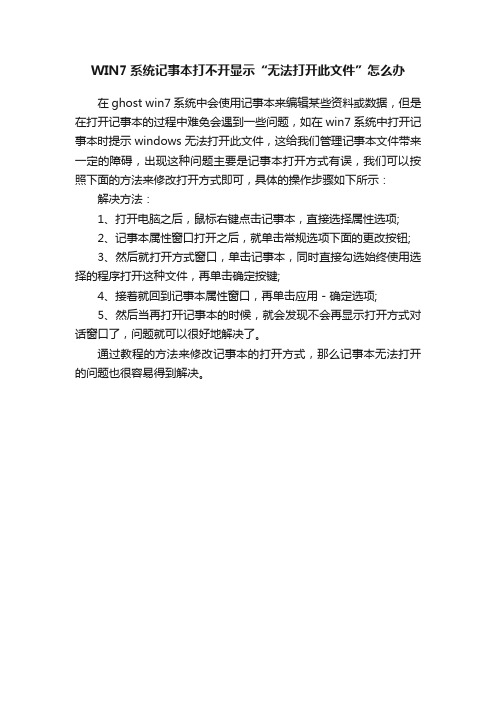
WIN7系统记事本打不开显示“无法打开此文件”怎么办
在ghost win7系统中会使用记事本来编辑某些资料或数据,但是在打开记事本的过程中难免会遇到一些问题,如在win7系统中打开记事本时提示windows无法打开此文件,这给我们管理记事本文件带来一定的障碍,出现这种问题主要是记事本打开方式有误,我们可以按照下面的方法来修改打开方式即可,具体的操作步骤如下所示:解决方法:
1、打开电脑之后,鼠标右键点击记事本,直接选择属性选项;
2、记事本属性窗口打开之后,就单击常规选项下面的更改按钮;
3、然后就打开方式窗口,单击记事本,同时直接勾选始终使用选择的程序打开这种文件,再单击确定按键;
4、接着就回到记事本属性窗口,再单击应用 - 确定选项;
5、然后当再打开记事本的时候,就会发现不会再显示打开方式对话窗口了,问题就可以很好地解决了。
通过教程的方法来修改记事本的打开方式,那么记事本无法打开的问题也很容易得到解决。
解决Win7应用程序无法启动的方法

解决Win7应用程序无法启动的方法
我们在电脑上安装软件,有时候会发现安装不了,而且弹出提示,说并行配置不正确,反复安装都无法安装上。
有Win7用户也有遇到这样的问题,他在安装软件的时候,也是安装不了,然后就弹出提示"应用程序无法启动,因为应用程序的并行配置不正确”,遇到这样的问题该如何解决呢?接下来是小编为大家收集的解决Win7应用程序无法启动的方法,希望能帮到大家。
解决Win7应用程序无法启动的方法:
方法一:
1、开始 - 运行(输入services.msc)- 确定或回车,打开:服务(本地);
2、我们在服务(本地)窗口找到:Windows Modules Installer服务,查看是否被禁用;
3、如果Windows Modules Installer服务被禁用,我们必须把它更改为启用 - 手动,重启计算机,再安装应用程序。
方法二:如果还是出现上述错误,那就是我们的系统缺少Microsoft Visual C++ 20XX(运行库)文件。
1、推荐下载:Microsoft Visual C++ 2005(运行库)
3、Microsoft Visual C++ 2005(运行库)安装完成后,重启计算机,再安装应用程序。
看了“解决Win7应用程序无法启动的方法”还想看:。
- 1、下载文档前请自行甄别文档内容的完整性,平台不提供额外的编辑、内容补充、找答案等附加服务。
- 2、"仅部分预览"的文档,不可在线预览部分如存在完整性等问题,可反馈申请退款(可完整预览的文档不适用该条件!)。
- 3、如文档侵犯您的权益,请联系客服反馈,我们会尽快为您处理(人工客服工作时间:9:00-18:30)。
Win7便笺打不开的解决办法
win7的便笺其实是一个很好的小工具,这个桌面小贴士可以提醒我们的日常工作事务,当我们需要用到它的时候却发现它突然打不开了,如图所示。
起初我也百度上看到不少问答,但感觉说的都不是很清楚和简单,所以在自己成功解决这个问题后,写下了这个经验,现在分享给大家,希望有所帮助吧。
首先,我们要用Win+F搜索功能找到InkObj.dll这个文件,如图所示,
搜到后右键打开其文件位置,将其复制到C:/windows/system32/目录下。
如图
文件,如果注册成功就会看到如下的对话框,点击确定。
最后,我们再重新打开-开始-附件中的便笺或直接Win+R运行输入“StikyNot”
试试,如果能够打开那就说明OK了。
PS:我发现我的电脑在运行完命令显示注册成功后我第一次打开便笺时便笺是钻出来了,还是会有那个“部分便笺的元数据已被损坏,便笺已将其恢复为默认值”的对话框跳出来,我关闭便笺又重新运行了一次上面的注册命令,以后再打开便
笺就没有报错了,问题解决,不知道其他人会不会也是这样,大家自己试试吧。
